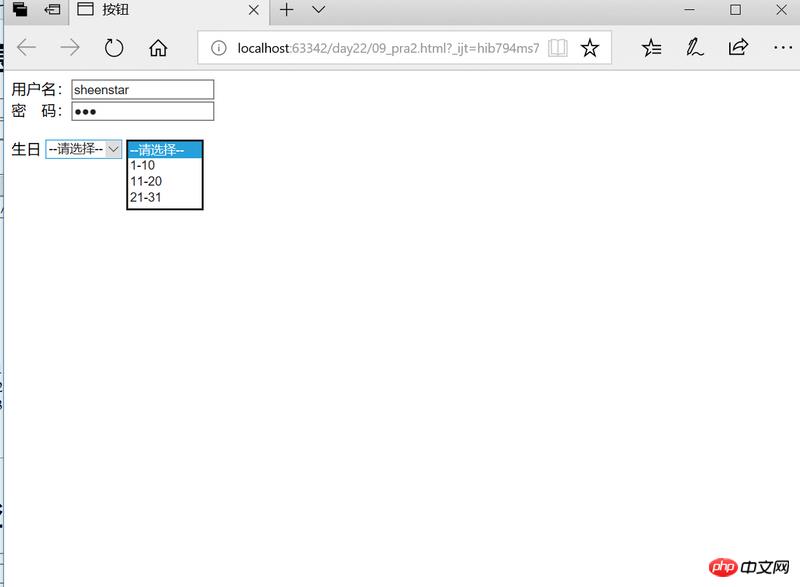本篇文章给大家带来的内容是关于HTML中表单的相关知识总结(代码实例),有一定的参考价值,有需要的朋友可以参考一下,希望对你有所帮助。
当用户熟悉了静态网页制作后就能感受到它的功能单一,会想建立具有交互性的动态网站。动态网站经常用到的一个元素就是表单。表单是HTML的一个重要组成部分,是网站管理员与用户之间沟通的桥梁。
表单标签--from
是一个双标签。标签中包含的数据有表单控件及必须的伴随数据,如控件标签、处理数据的脚本等。主要有表单名称、数据处理、数据传输方式等5个基本属性,其中表单的程序处理和数据传输方式是必不可少的。
程序处理属性--action
表单本身是没有用途的,用户填入表单的信息需要程序来进行处理,表单里的'action'就定义了表单所要提交到的目的文件,该目的文件收到信息后,通常和一个程序连接实现数据的处理。
属性值可以是一个程序,也可以是一个脚本的URL地址
<form action='表单的处理程序'> </form>
##表单名称属性--name
用来给表单命名。建议每一表单设定一个功能相符的名称,防止信息提交到后台程序处理时出乱。
<form name='表单的名称'> </form>
##数据传输方式--method
定义了表单数据发送的方式,数据发送到'action'属性所规定的页面,主要针对服务端进行处理。可作为URL变量(method='get')或者HTTP post(method='post')的方式来发送。
<form method='数据传输方式'> </form>
#输入类控件
表单元素也称表单控件,按照填写方式分为输入类和下拉菜单类。用<input>标签定义。
<form> <input name='控件名称' type='控件类型'> </form>
文本框--text
最常见的文字输入区域,在登陆区,讨论区等。在页面中以单行文本框形式显示
<input type="text" name="控件名称" size="文本框长度" maxlength="最大字符数" value="文本框默认值">
如果希望文本框只读,可以使用'readonly'设置
<input type="text" name="控件名称" size="文本框长度" maxlength="最大字符数" value="文本框默认值" readonly>
密码框--password
隐藏输入框内容,输入的字符会用'*'代替
<input type="password" name="控件名称" size="文本框长度" maxlength="最大字符数" value="文本框默认值">
单选框--radio
当出现多个选项而且只能选择一个时,会用到单选框。向指定某个选项默认状态下处于选中状态时,用'checked'属性定义。只能有一个单选框设置。要想传送到处理程序中,需要设置value属性。
<input type="radio" value="单选框取值" name="单选框名称" checked>
复选框--checkbox
是可以选多个选项的选项框,也可默认多个选项都处于选中状态。
<input type="checkbox" value="单选框取值" name="单选框名称" checked>
文本域--textarea
主要用于输入多行文本,常见于留言、评论区。'rows'文本域行数,'cols'文本域列数.
<textarea name="文本域名称" rows="文本域的行数" cols="文本域的列数"> </textarea>
<!DOCTYPE html>
<html lang="en">
<head>
<meta charset="UTF-8">
<title>表单标签</title>
</head>
<body>
<form>
<h1>用户注册页面</h1>
<span>用户名:</span><input type="text" name="username"><br>
密 码:<input type="password" name="pwd"><br>
<span>确认密码:</span><input type="password" name="con_pwd"><br>
<br>
<span>你的年龄是:</span>
<input type="radio" name="age" checked>18岁以下
<input type="radio" name="age">19-35岁
<input type="radio" name="age">35岁以上
<br>
<span>你的个人爱好:</span>
<input type="checkbox" name="habbit">阅读
<input type="checkbox" name="habbit">写作
<input type="checkbox" name="habbit">运动
<input type="checkbox" name="habbit">游戏
<input type="checkbox" name="habbit">其他
<br>
<span>自我介绍</span>
<br>
<textarea rows="3" cols="60"></textarea>
</form>
</body>
</html>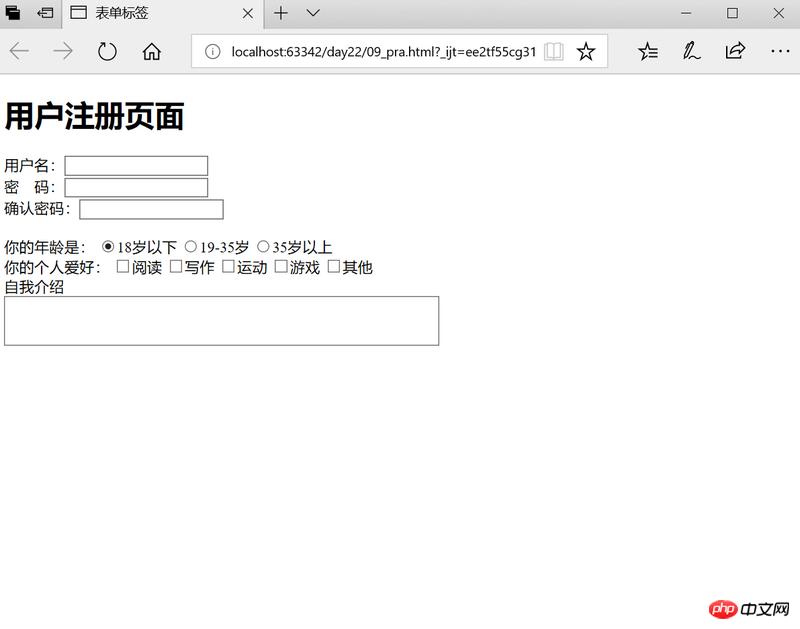
按钮
标准按钮--button
常见的灰色小来块,需要关联相应的脚本程序来处理表单,'value'可以设置按钮上要显示的文本,'onclick'可以实现鼠标处理的一些功能。
<input type="button" value="按钮上显示的文本" onclick="处理程序">
提交按钮和重置按钮--
是一类特殊的按钮,不需要设置参数,也可以实现,表单数据处理。一般来说,提交按钮和重置按钮同时出现。
<input type="submit" name="按钮的名字" value="按钮上显示的文本"> <input type="reset" name="reset" value="重置">
菜单列表控件
下拉菜单
可以节省页面空间。<select>是一个双标签。默认只有一个选项被选中。
<option>是单标签,用来定义下拉菜单中的选项。必须嵌套在<select>标签里面。'selected'表示初始被选中的选项。
<select name="下拉菜单名称" size="下拉菜单长度">
<option value="选项值">选项一</option>
<option value="选项值">选项二</option>
<option value="选项值" selected>选项三</option>
</select><!DOCTYPE html>
<html lang="en">
<head>
<meta charset="UTF-8">
<title>按钮</title>
</head>
<body>
<form>
<span>用户名:</span><input type="text" name="username"><br>
密 码:<input type="password" name="pwd"><br>
<br>
<span>生日</span>
<select>
<option value="0">--请选择--</option>
<option value="1">1-4</option>
<option value="2">5-9</option>
<option value="0">10-12</option>
</select>
<select>
<option value="0">--请选择--</option>
<option value="1">1-10</option>
<option value="2">11-20</option>
<option value="3">21-31</option>
</select>
</form>
</select>
</body>
</html>